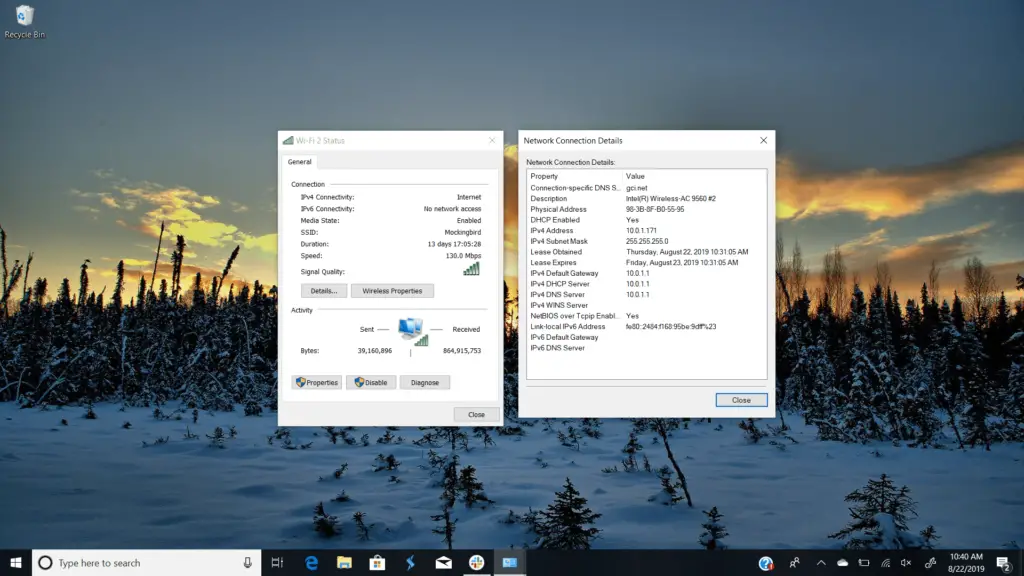
Att veta IP-adressen till standardgatewayen (vanligtvis en router) i ett hem- eller företagsnätverk är viktig information för att framgångsrikt felsöka ett nätverksproblem eller få tillgång till routerns webbaserade hantering. I de flesta fall är standard-gateway-IP-adressen den privata IP-adress som tilldelats routern. Det här är adressen som routern använder för att kommunicera med ett lokalt hemnätverk. Instruktionerna i den här artikeln gäller alla versioner av Windows, inklusive Windows 10 till Windows XP. Det finns också anvisningar för macOS, Linux, Android och iOS.
Hur du hittar din standard IP-adress för gateway i Windows
Standard-gatewayens IP-adress lagras i Windows-nätverksinställningarna och det ska inte ta mer än några minuter att hitta den. Dessa instruktioner hittar standard-gatewayens IP-adress på trådbundna och trådlösa hemnätverk och småföretag. Större nätverk med mer än en enda router och enkla nätverkshubbar kan ha mer än en gateway och mer komplicerad routing.
-
Öppna Kontrollpanelen, tillgänglig från Start-menyn i de flesta versioner av Windows. För att förkorta denna process på Windows 10 eller Windows 8.1, tryck på WIN + X för att öppna menyn Power User och välj Nätverkskopplingar. Hoppa sedan till steg 4 (Windows 10) eller steg 5 (Windows 8).
-
Välj Nätverk och internet. Klicka på i Windows XP Nätverks- och internetanslutningar.
Om kontrollpanelvyn är inställd på Stora ikoner, Små ikoner eller Klassisk vy, välj Nätverks-och delningscenter, gå sedan till steg 4. Klicka på i Windows XP Nätverkskopplingar och hoppa till steg 5.
-
I Nätverk och internet välj Nätverks-och delningscenter. Klicka på i Windows XP Nätverkskopplingar och hoppa till steg 5.
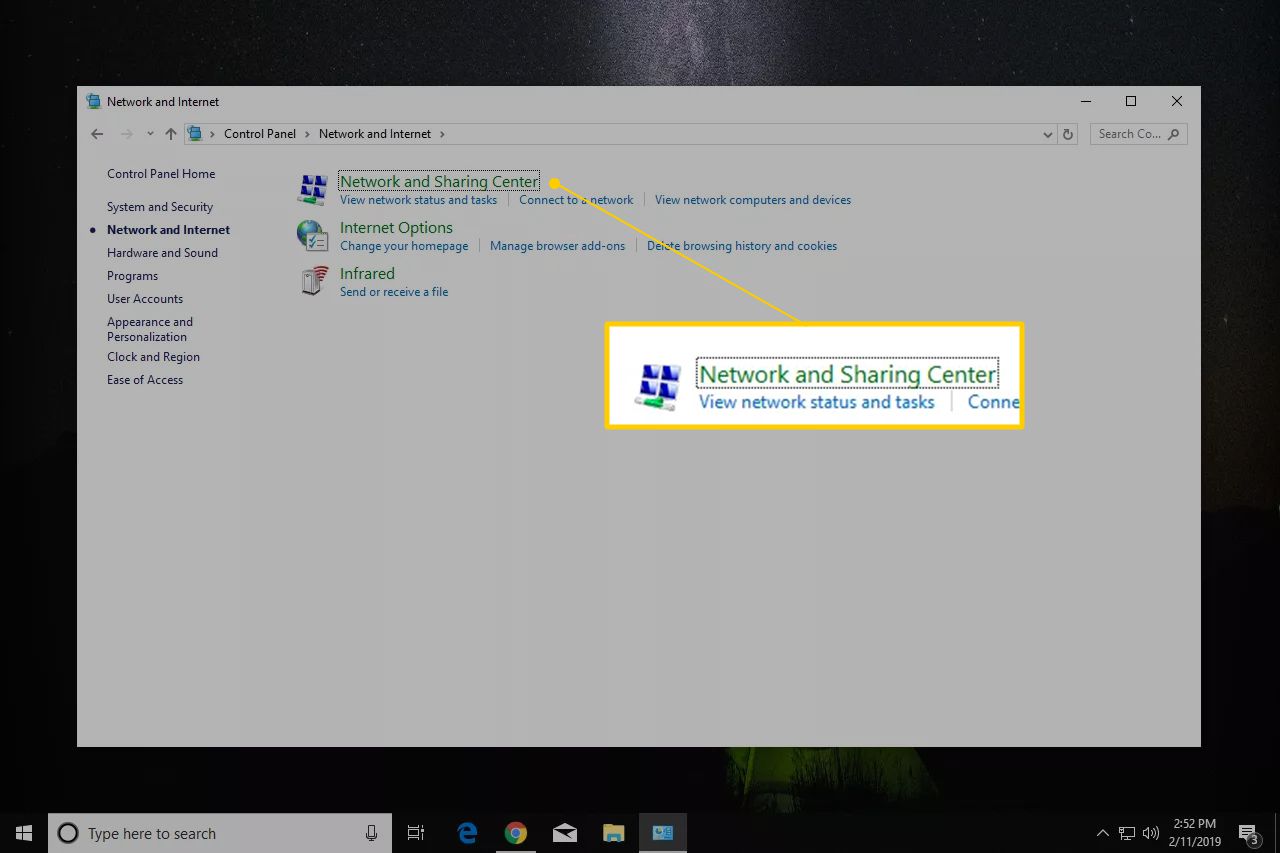
-
Välj Ändra adapteralternativ. Klicka på i Windows 8 och 7 Ändra adapterinställningar. Klicka på i Windows Vista Hantera nätverksanslutningar.
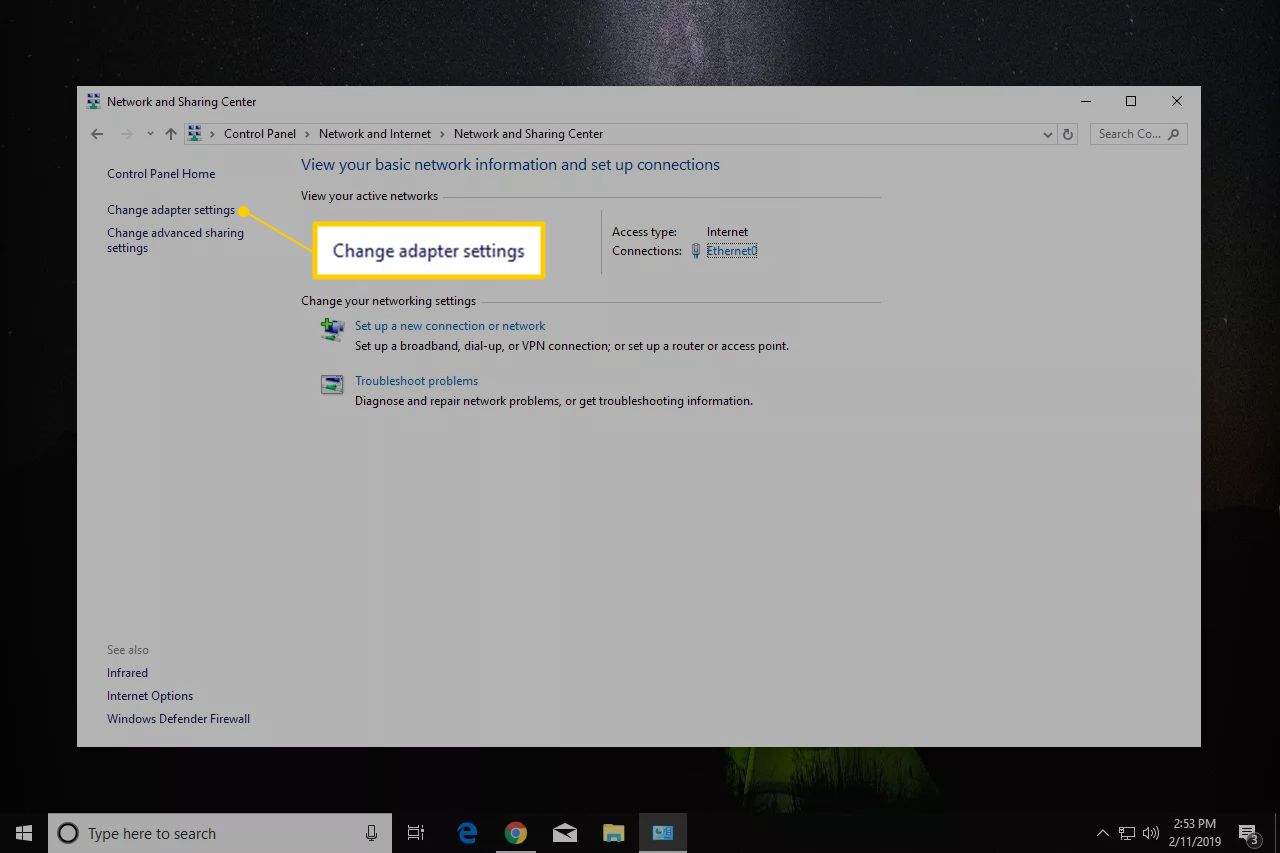
-
Leta reda på nätverksanslutningen för standard-gateway-IP: n. På de flesta Windows-datorer är en trådbunden nätverksanslutning märkt som Ethernet- eller lokalanslutning, en trådlös nätverksanslutning är märkt som Wi-Fi eller trådlös nätverksanslutning. Windows kan ansluta till flera nätverk samtidigt, så det kan finnas flera anslutningar. Om nätverksanslutningen fungerar ska du utesluta alla anslutningar som inte är anslutna eller inaktiverade. För att bestämma vilken anslutning du ska använda, gå till Detaljerad vy och notera informationen i kolumnen Anslutning.
-
Dubbelklicka på nätverksanslutningen för att öppna en statusdialogruta. Om Egenskaper, enheter och skrivare, ett annat fönster eller en avisering visas, har nätverksanslutningen ingen status, vilket betyder att den inte är ansluten till ett nätverk eller internet. Gå till steg 5 och leta efter en annan anslutning.
-
Välj Detaljer. I Windows XP, gå till Stöd och klicka sedan på Detaljer.
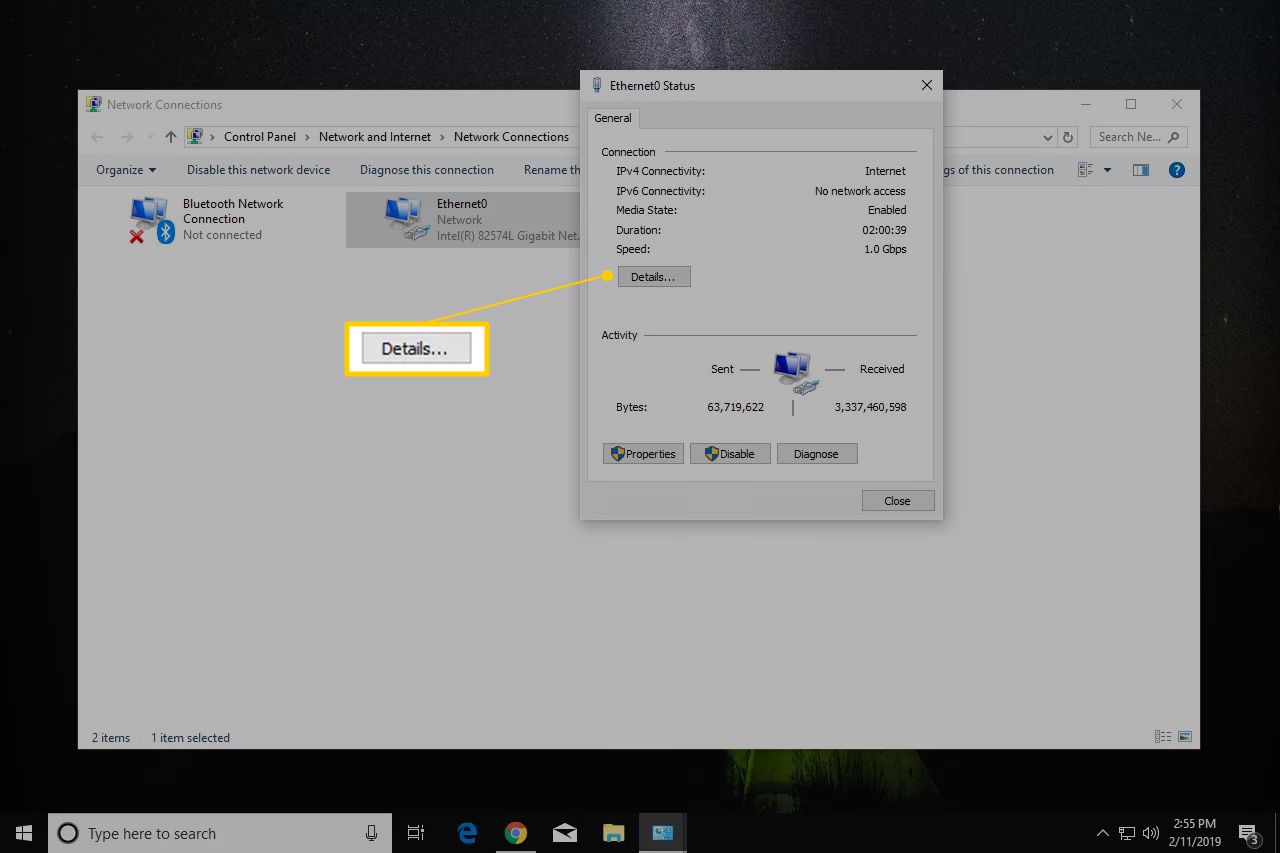
-
I Fast egendom kolumn, lokalisera IPv4-standardgateway, IPv6-standardgateway, eller Huvudingång, beroende på nätverkstyp.
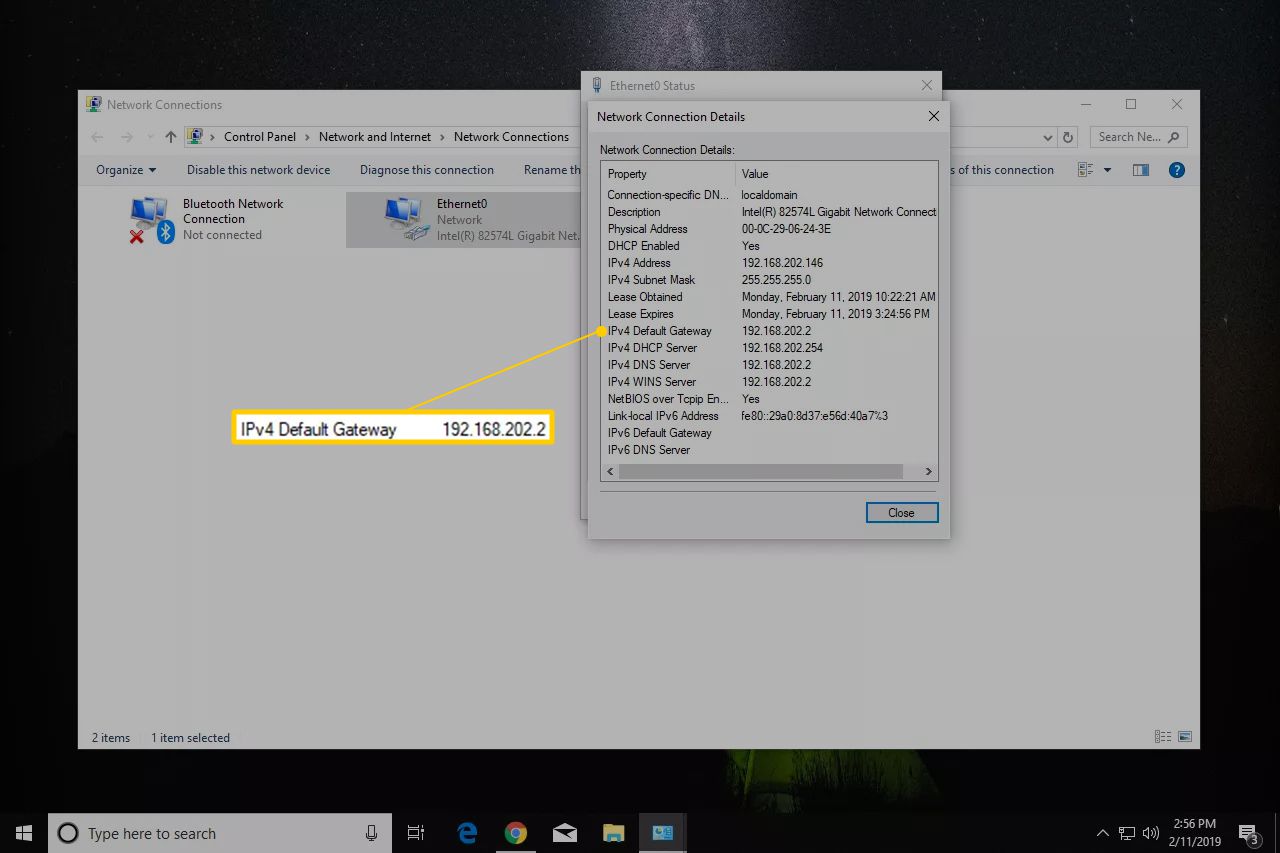
-
Standard-gateway-IP-adressen som används av Windows visas i Värde kolumn. Om ingen IP-adress är listad kanske den anslutning du valde i steg 5 inte är den som Windows använder för att ansluta till internet. Gå tillbaka till steg 5 och välj en annan anslutning.
-
Anteckna IP-adressen. Du kan nu använda den för att felsöka ett anslutningsproblem, för att komma åt routern eller utföra andra uppgifter.
Hur du hittar din standard IP-adress för gateway via IPCONFIG
Ipconfig-kommandot är ett snabbt sätt att hitta IP-adress för standardgateway. Använd den här metoden om du har erfarenhet av att arbeta med kommandon i Windows.
-
Öppna kommandotolken.
-
Stiga på ipconfig och tryck Stiga på.
-
Gå till Huvudingång för att hitta IP-adressen.
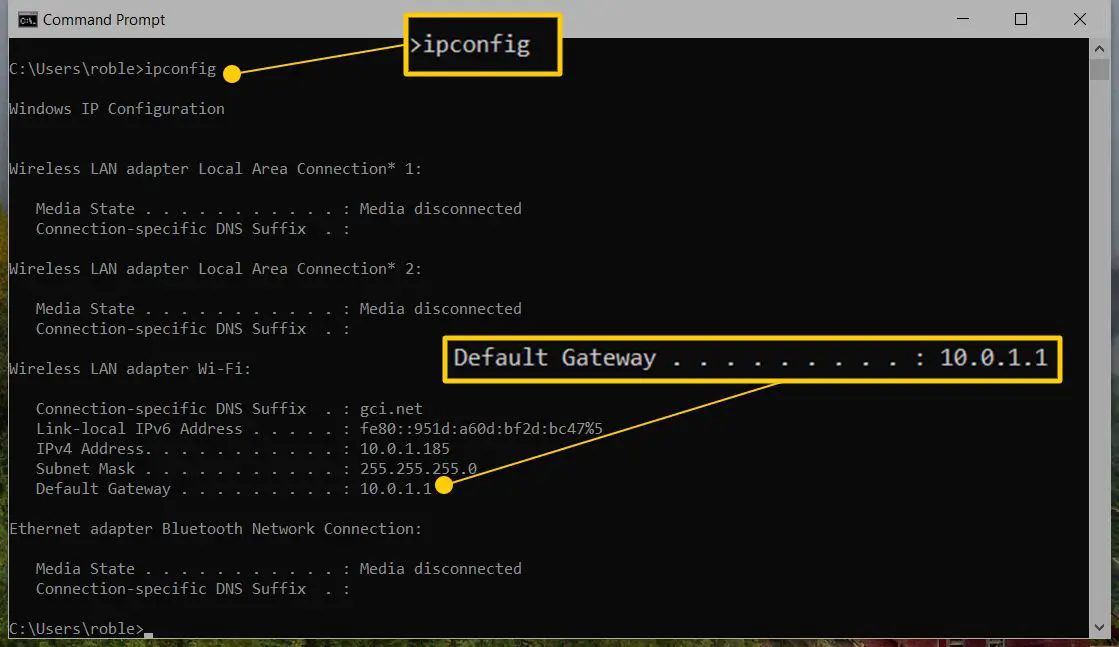
Här är ett exempel på resultat där standardgatewayen för Ethernet-anslutningen listas som 192.168.202.2. …
Ethernet-adapter Ethernet:
Anslutningsspecifikt DNS-suffix. :
Länk-lokal IPv6-adress. . . . . : fe80 :: 29a0: 8d37: e56d: 40a7% 3
IPv4-adress. . . . . . . . . . . : 192.168.202.146
Subnet Mask. . . . . . . . . . . : 255.255.255.0
Huvudingång . . . . . . . . . : 192.168.202.2
…
Om det är för mycket information, ange ipconfig | findstr «Standardgateway» och tryck Stiga på. Detta trimmar ner data som returneras i kommandotolken. Den här metoden är dock endast användbar om du har en aktiv anslutning eftersom flera anslutningar visar standardgateways utan mer sammanhang för vilken anslutning de gäller för.
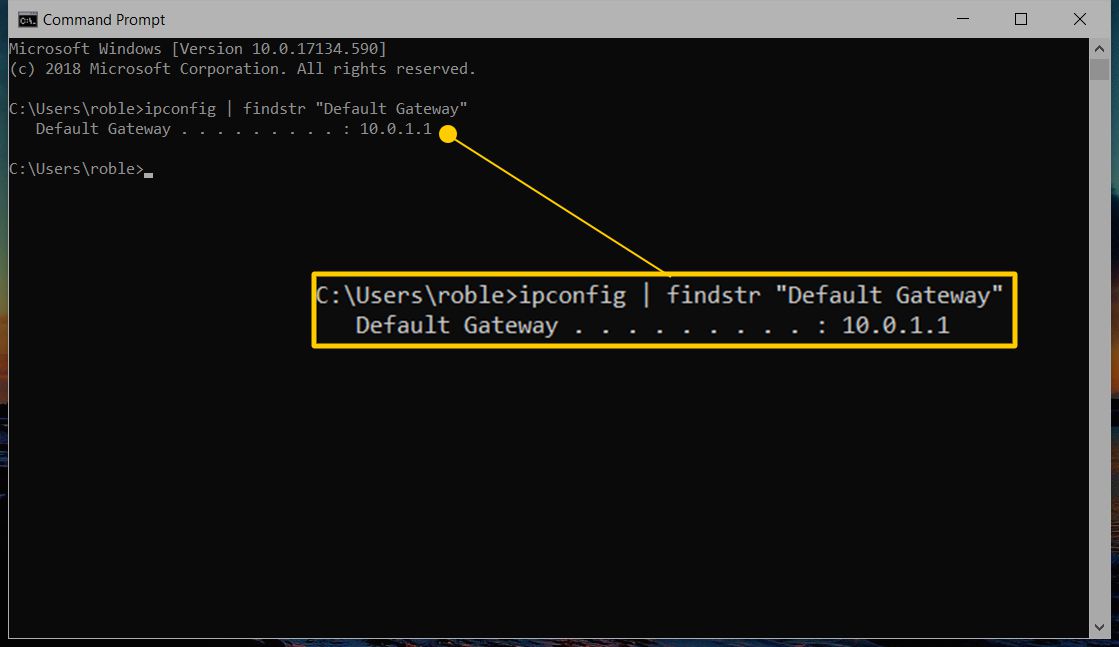
Så här hittar du din standardport på en Mac- eller Linux-dator
På macOS finns det två sätt att hitta standardgateway: genom ett grafiskt program och använda kommandoraden. Det enklaste sättet är genom Systeminställningar. Klick Nätverk, välj den nätverksanslutning du använder och klicka sedan på Avancerad. Klicka på TCP / IP fliken och leta upp IP-adressen bredvid Router.
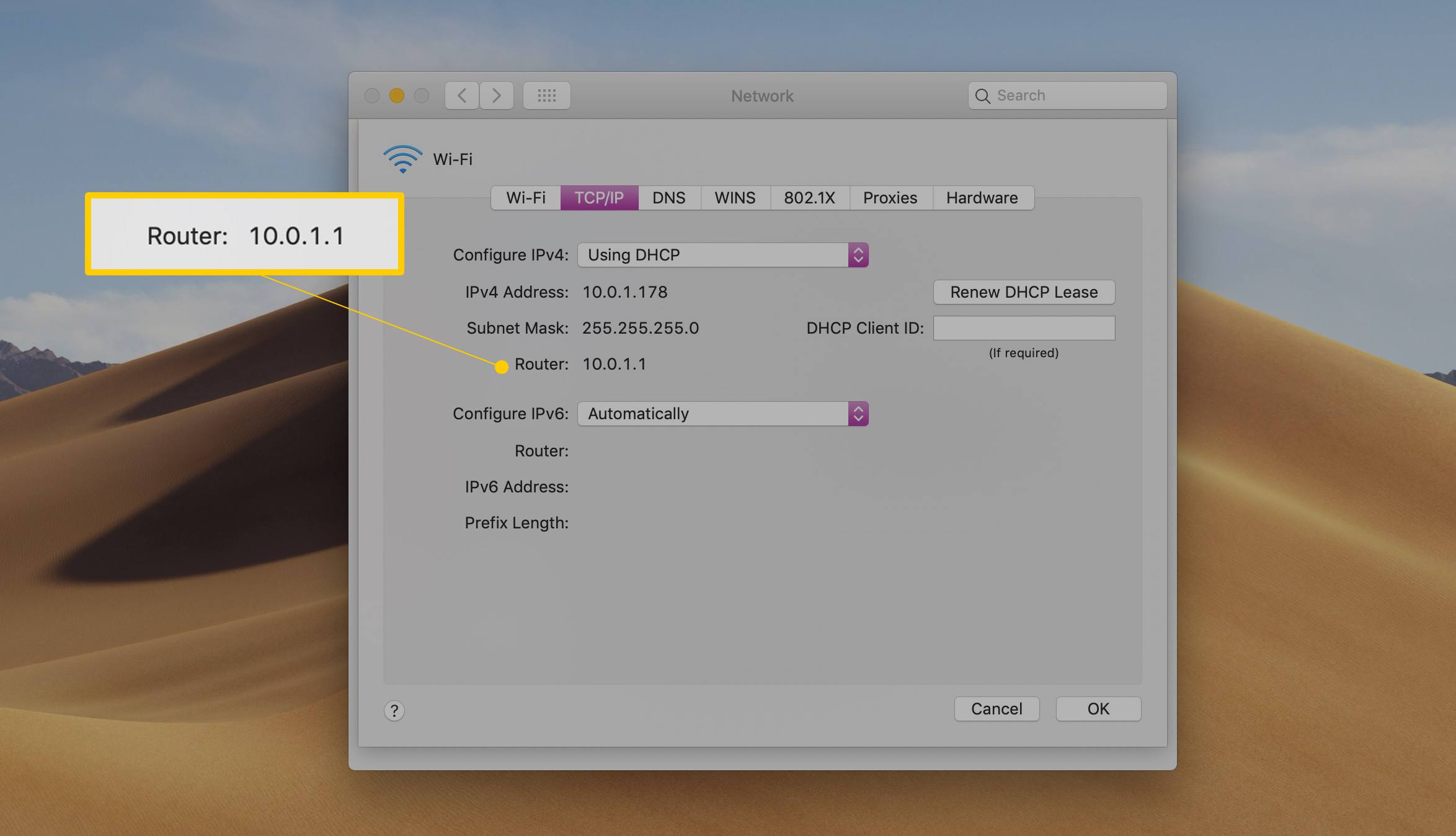
Ett annat sätt är att använda kommandot netstat. Öppna en terminal, skriv den här och tryck sedan på Stiga på: netstat -nr | grep standard
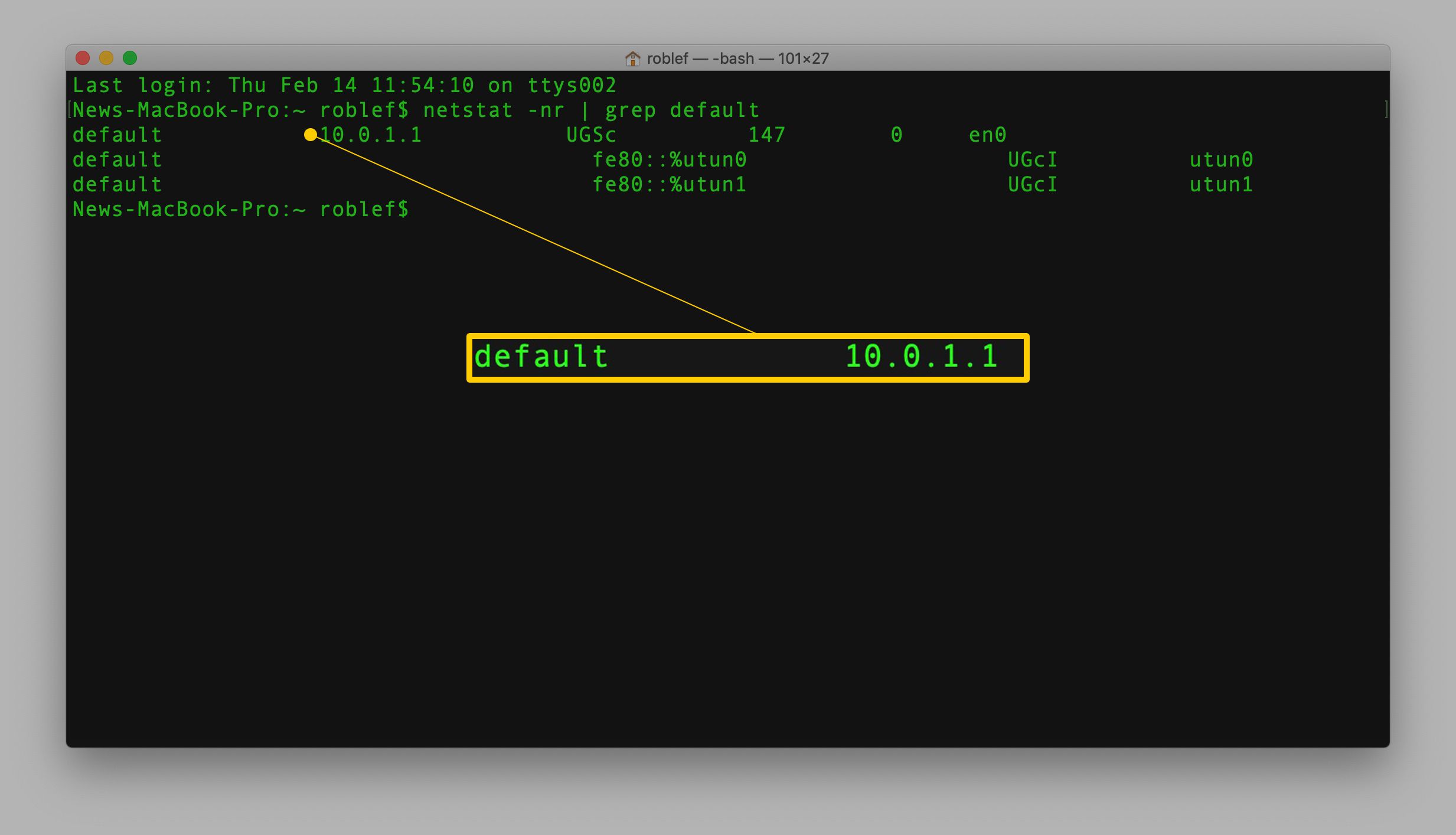
Om du vill visa standard-gateway-IP: n på de flesta Linux-baserade datorer anger du detta i ett terminalfönster: ip route | grep standard
Så här hittar du standardgatewayen på iPhone eller Android
Det enklaste sättet att hitta standardgatewayen på en iOS- eller Android-telefon eller surfplatta är att använda Vad är min router-IP? hemsida. Det sonderar nätverket för standardgateway från en webbläsare, så det fungerar också på stationära datorer. Gå till webbplatsen och leta efter din routers lokala (privata) IP.
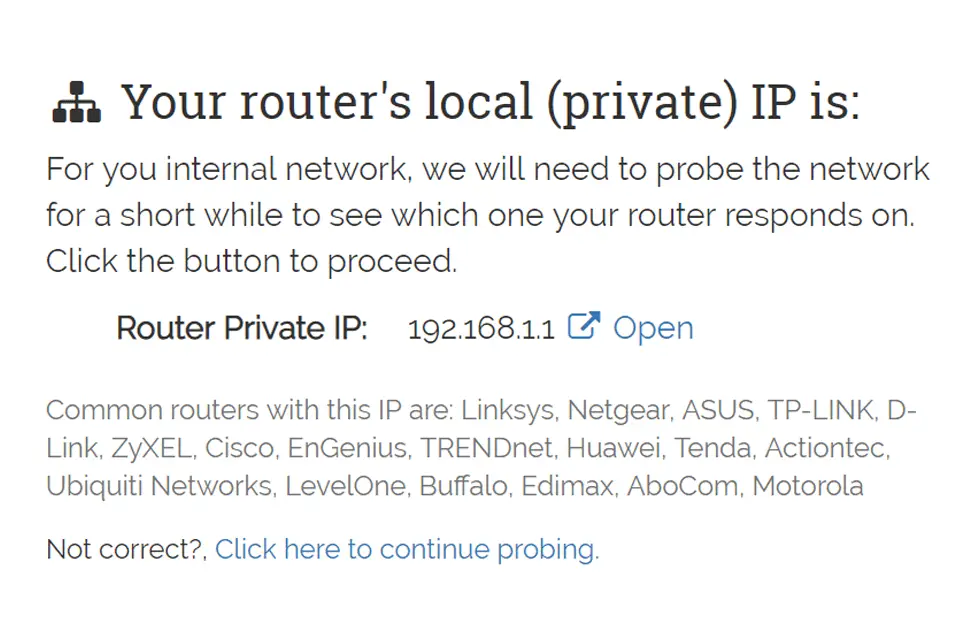
Detta är inte det bästa sättet att hitta standardgatewayen men det fungerar snabbt och returnerar vanligtvis rätt IP-adress. Men om IP-adressen som den visar är felaktig är den «rätta» metoden att använda de nätverksinställningar som är inbyggda i enheten. Gå till på en iPhone eller iPad inställningar > Wi-Fi och knacka på det lilla (i) bredvid nätverket du är ansluten till. Bredvid Router är standardporten.
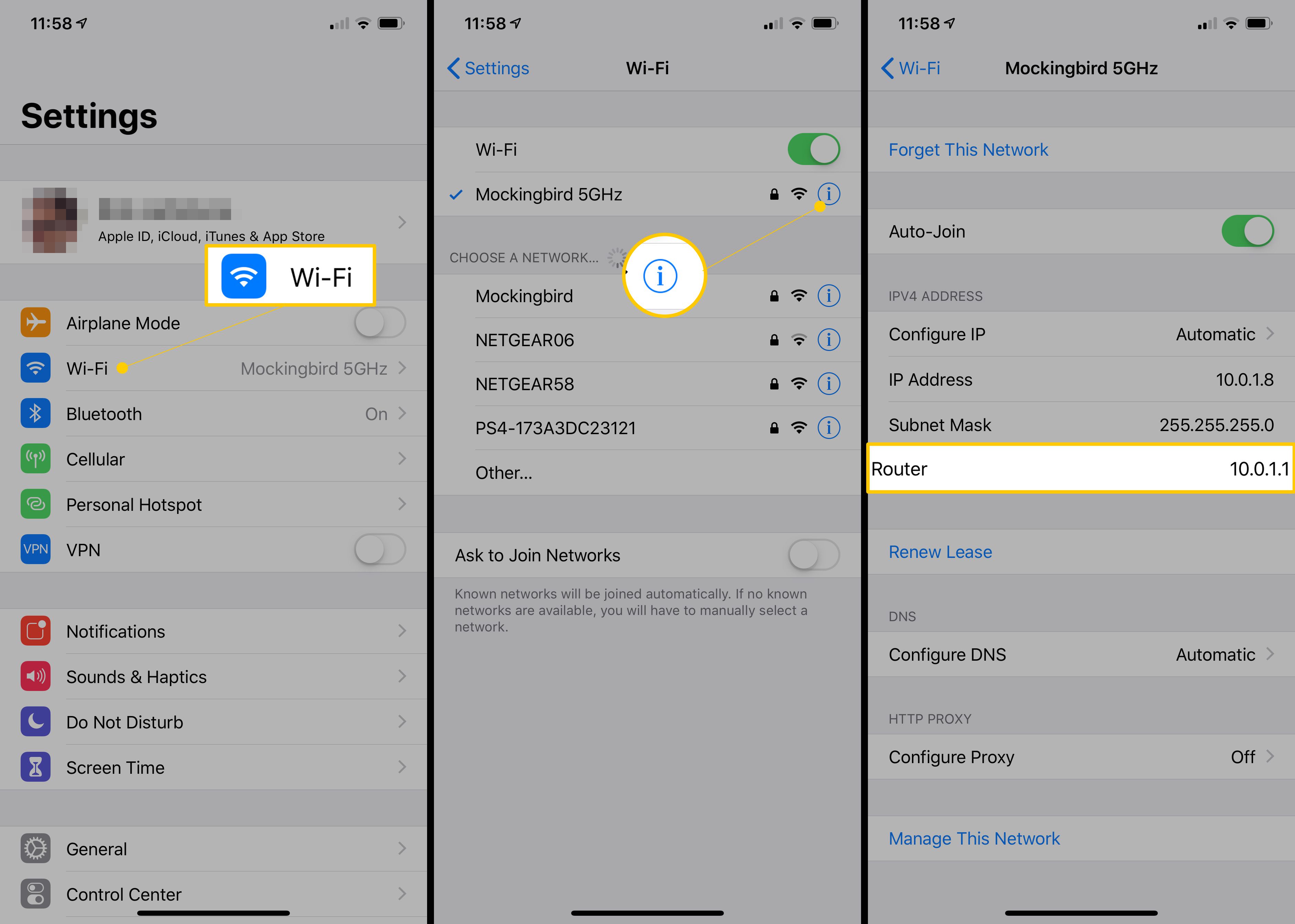
Anvisningarna för Android beror på versionen. Se TuneComp för specifika detaljer, eller prova dessa allmänna steg: svep nedåt från skärmens överkant och håll ned Wi-Fi-ikonen, tryck på inställningsikonen bredvid nätverket, gå till Avanceradoch läs sedan adressen bredvid Inkörsport.
Använd standard IP-adress tilldelad av Router Maker
Såvida du inte har ändrat routerns IP-adress, eller om din dator ansluter direkt till ett modem för att komma åt internet, kommer IP-adressen för standardgateway som används av din dator och andra enheter aldrig att ändras. Om du inte kan hitta standardgatewayen använder du den standard-IP-adress som tilldelats av din routerproducent, vilket förmodligen inte har ändrats. Kolla in våra uppdaterade standardlösenordslistor för Linksys, D-Link, Cisco och NETGEAR för dessa IP-adresser.